
时间:2023-03-19 编辑:笑话
很多人不知道PowerPoint Viewer为形状填充彩虹色条效果?今日为你们带来的文章是关于PowerPoint Viewer为形状填充彩虹色条效果的具体含义讲解,还有不清楚小伙伴和小编一起去学习一下吧。

我们需要先打开PowerPoint Viewer,建立空白演示文稿。
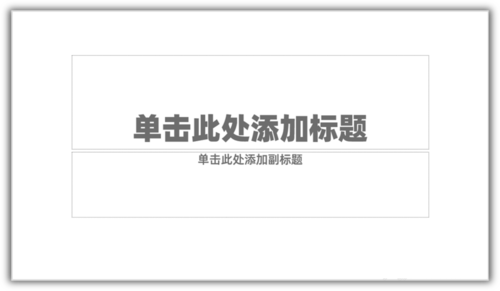
然后我们绘制7个相同大小的矩形条。
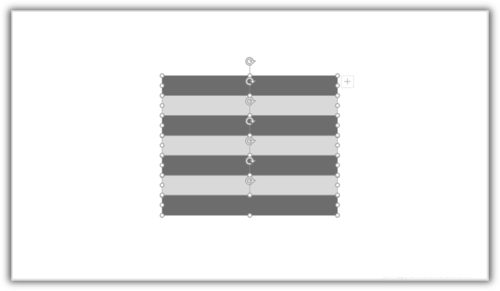
接着我们给每个矩形条按红橙黄绿青蓝紫填充不同的颜色。
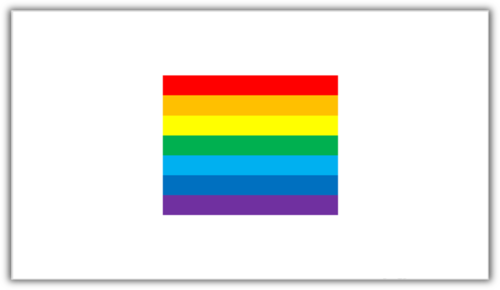
然后我们把所有形状组合成一个整体形状。
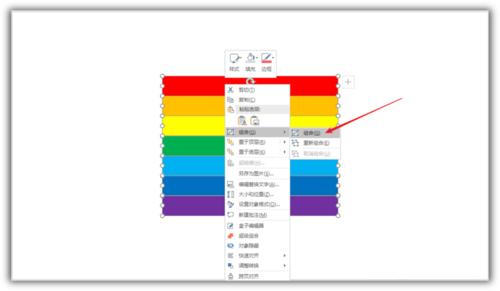
接下来我们需要插入一个形状。
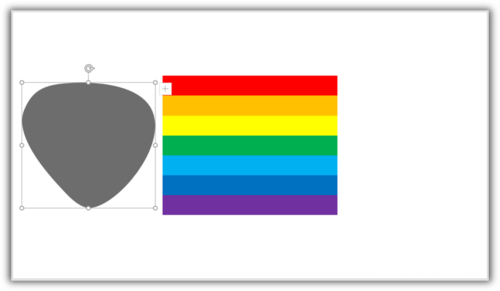
PowerPoint Viewer相关攻略推荐:
PowerPoint Viewer地球仪矢量图标如何绘制?地球仪矢量图标绘制流程介绍
PowerPoint Viewer幻灯片讲义如何打印?幻灯片讲义打印方法图文介绍
PowerPoint Viewer流星雨动画效果如何制作?流星雨动画效果制作方法图文介绍
这个时候我们选中彩虹色组合矩形,执行复制,然后选择刚插入的形状,在形状填充中选择图片或纹理填充,再点击剪贴板。
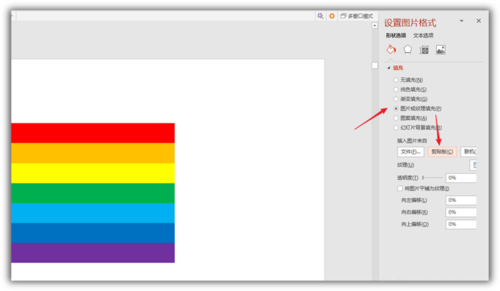
这时我们就把彩虹色条矩形冲剪贴板填充进了形状中。
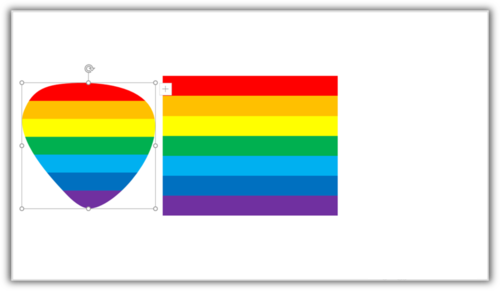
最后我们就把形状填充了彩虹色条效果,最终效果绚丽又美观。
看完了上文为你们所描述的PowerPoint Viewer为形状填充彩虹色条效果的详细操作步骤,你们是不是都学会了啊!